win10更新显示缺少 如何修复Win10设备中缺少重要的安全和质量修复的错误
近年来随着科技的迅猛发展,计算机已经成为我们生活中不可或缺的一部分,而作为计算机操作系统的核心,Windows 10的更新也变得越来越重要。有时候我们可能会遇到一个问题,即在更新Windows 10时出现缺少重要的安全和质量修复的错误提示。这个问题给我们的设备带来了安全隐患,因此我们需要寻找正确的解决方法,以确保我们的设备能够正常更新并得到修复。
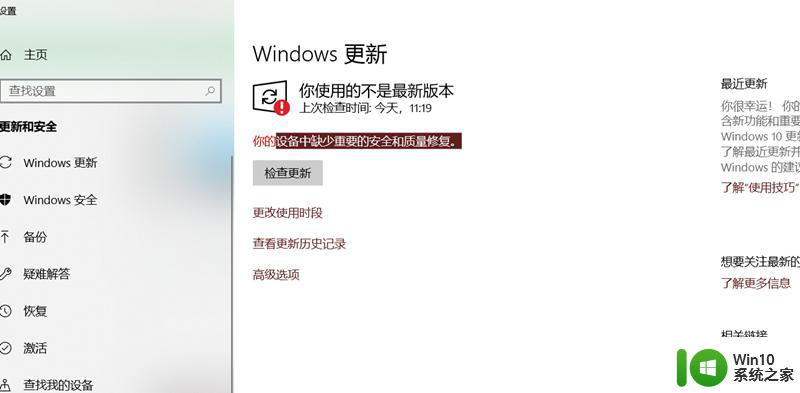
操作方法:查看当前win10版本
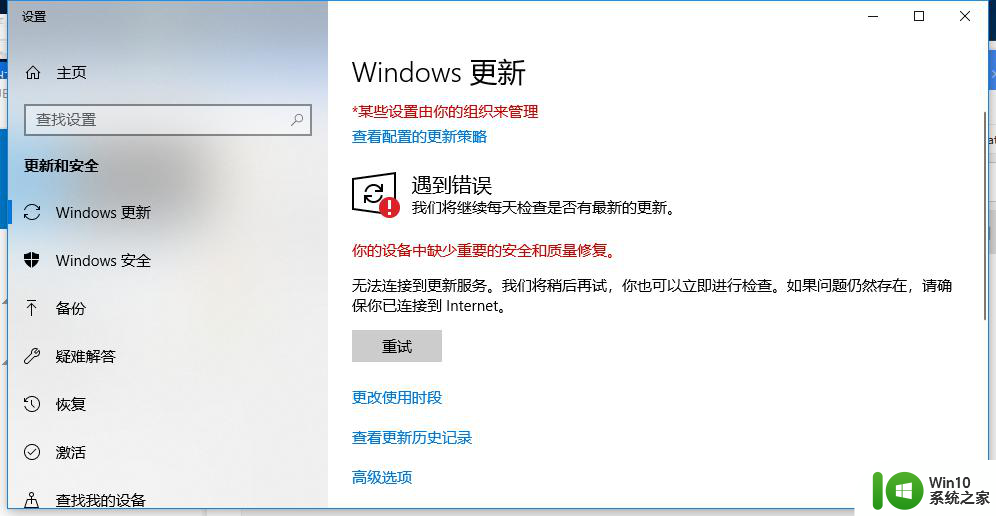
按下Windows键后,输入winver,获得Win10版本:
或者win+r,输入dxdiag。
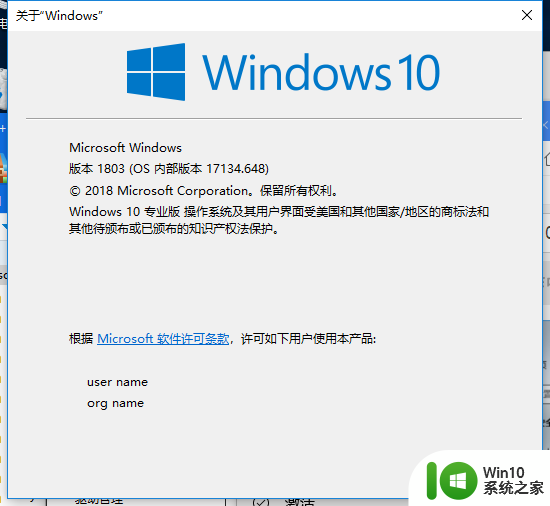
上面的信息更全。
可知,这个17134是18年上半年的一个版本更新了。
为了找到干掉,图一中的提示的方法,我也是把百度,谷歌翻烂了。
法一:
下载个腾讯电脑管家,工具箱–>修复漏洞。 然后再 首页—>全面体检–>修复
重启,还是不管用。
法二:
请您尝试删除临时更新文件,重新检查更新:
1、同时按下Windows键和R键,打开运行,输入services.msc
2、找到WindowsUpdate服务项,右键选择禁用。(不禁用的话datastore文件删除不了)
3、打开c:\windows\SoftwareDistribution,删除datastore和Download文件夹下的所有文件。然后将SoftwareDistribution文件夹重命名为SoftwareDistribution.old。
4、按照1和2的步骤再开启WindowsUpdate服务。
由于此贴已经开贴过久,且您是在他人的主题帖中再次提问。为了能更好的帮助您解决您的问题,我们建议您在本论坛重新开贴提交您的问题,届时我们将更好地为您提供支持帮助。
上述3、4步骤之间加上重启,依旧不管用
法三:Dism++上场
下载地址>>>
下载后选择x86 x64 arm,对应自己电脑的版本。依次点击:更新管理->扫描
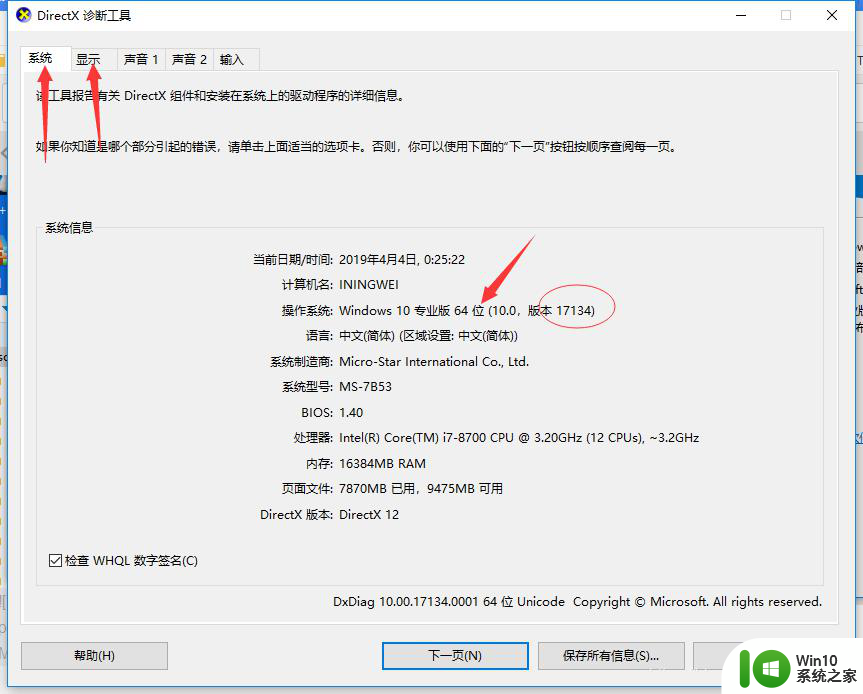
可惜我在安装版本1809的过程中电脑直接蓝屏,提示出错,需要重启。重启后依旧是原来的版本。
方法四:组策略的原因导致无法自动更新
之前一直盯着关键字:你的设备中缺少重要的安全和质量修复。来搜索,没找到解决方案。就差重装系统了。
灵机一变。最上面那个图中还有关键字无法连接到更新服务。我们将稍后再试,你也可以立即进行检查。如果问题仍然存在,请XXX。
原因就是:本地组策略中的windows更新的“指定Intranet Microsoft更新服务位置”被更改过。
解决方法
1、win+r,输入 gpedit.msc。
2、打开“本地组策略编辑器”展开“计算机配置”—“管理模版”—“Windows组件”—“Windows 更新”(专业版称为Windows Update)。
3、在右侧双击“指定Intranet Microsoft更新服务位置”,点击“未配置”即可。
(备注:系统默认是“未配置”状态,即windows可自动更新。若不想要系统自动更新,可以点击“已启用”,然后在“设置检测更新的Intranet更新服务”填写127.0.0.1 (注:127.0.0.1为本机IP),这样一来,系统就不会自动更新,于是就会出现文章开头的“无法连接到更新服务”的提示信息了。)
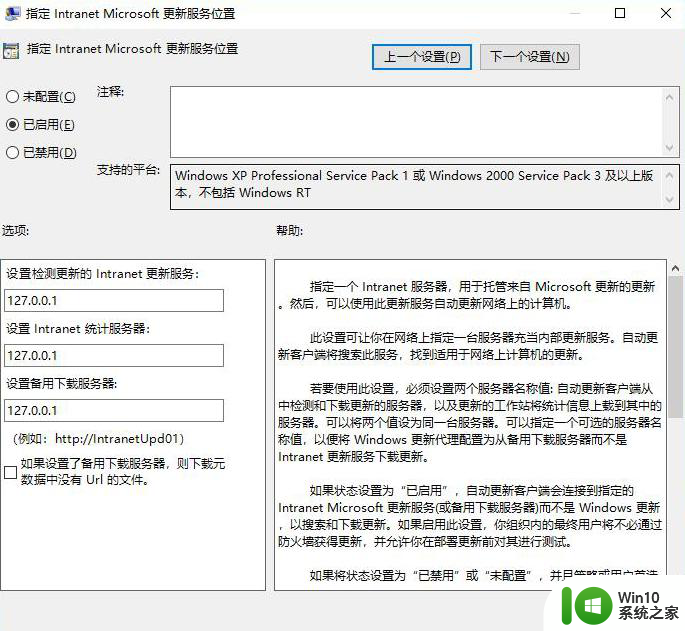
上图,是我的机器的配置,可见被禁用更新了。
再回到windows更新界面,变成了这样:
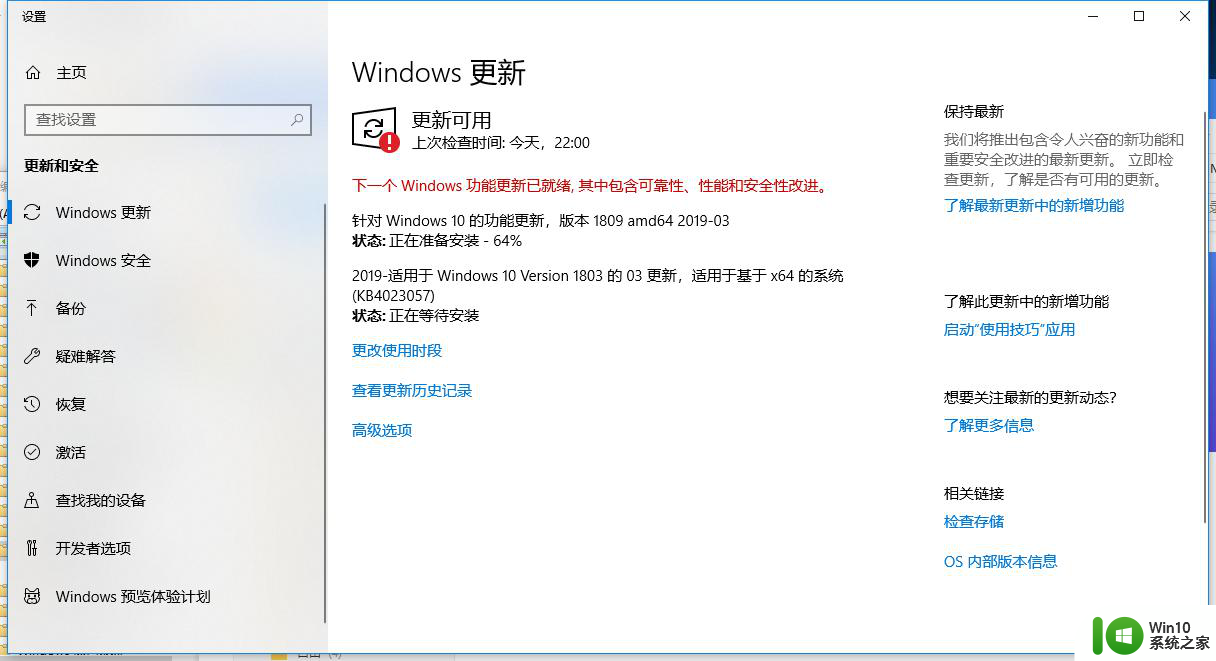
查了下service,发现windows update没启动。启动后。
方法二:一键安装新系统
1、首先,下载石大师装机工具。下载完毕后,关闭所有的杀毒软件,然后打开软件,软件会进行提示,仔细阅读后,点击我知道了进入工具。
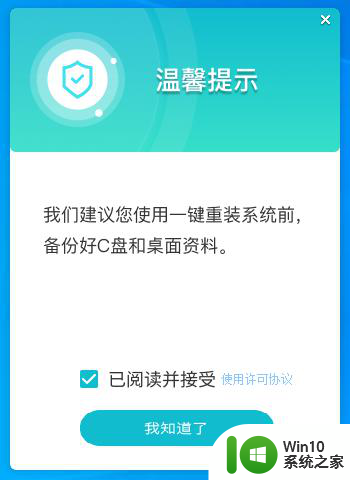
2、进入界面后,用户可根据提示选择安装Windows10 64位专业版系统。注意:灰色按钮代表当前硬件或分区格式不支持安装此系统。
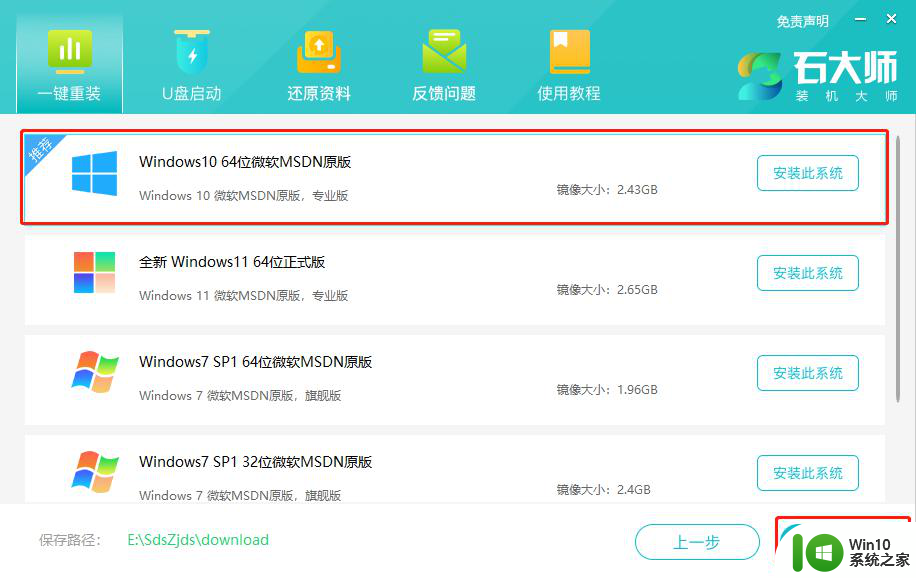
3、选择好系统后,点击下一步,等待PE数据和系统的下载。
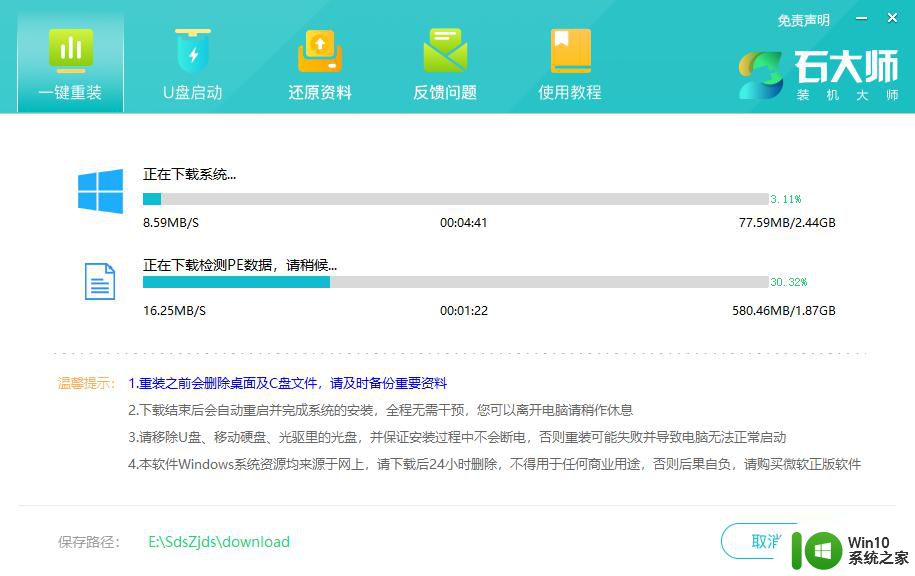
4、下载完成后,系统会自动重启。
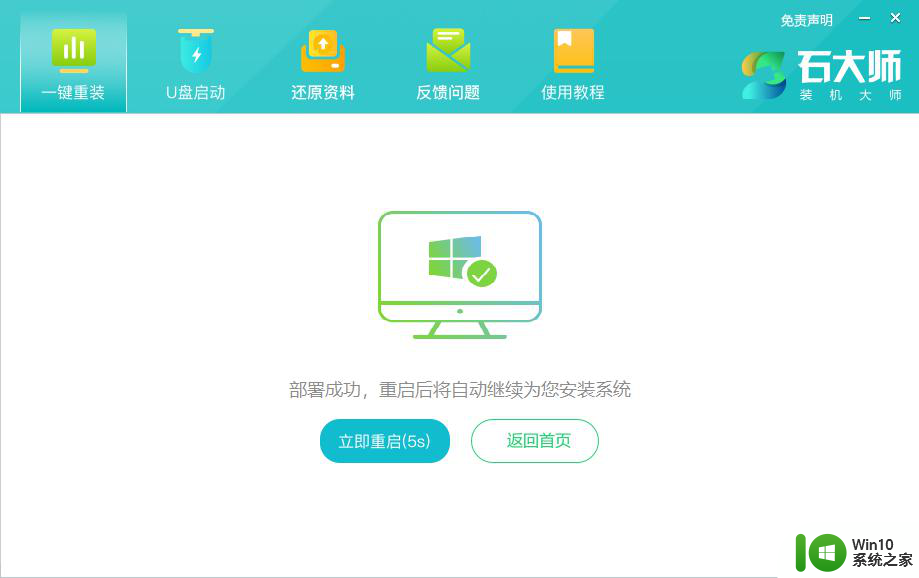
5、系统自动重启进入安装界面。
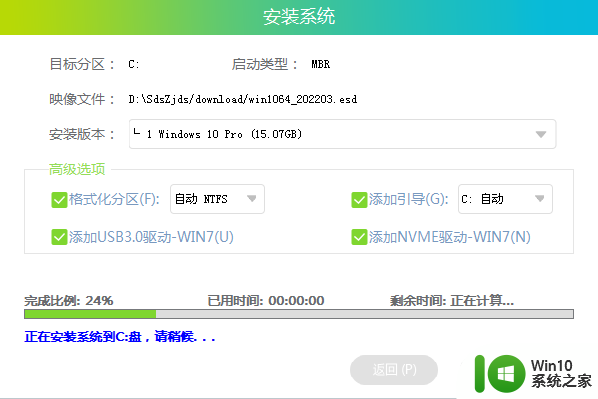
6、安装完成后进入部署界面,静静等待系统进入桌面就可正常使用了!
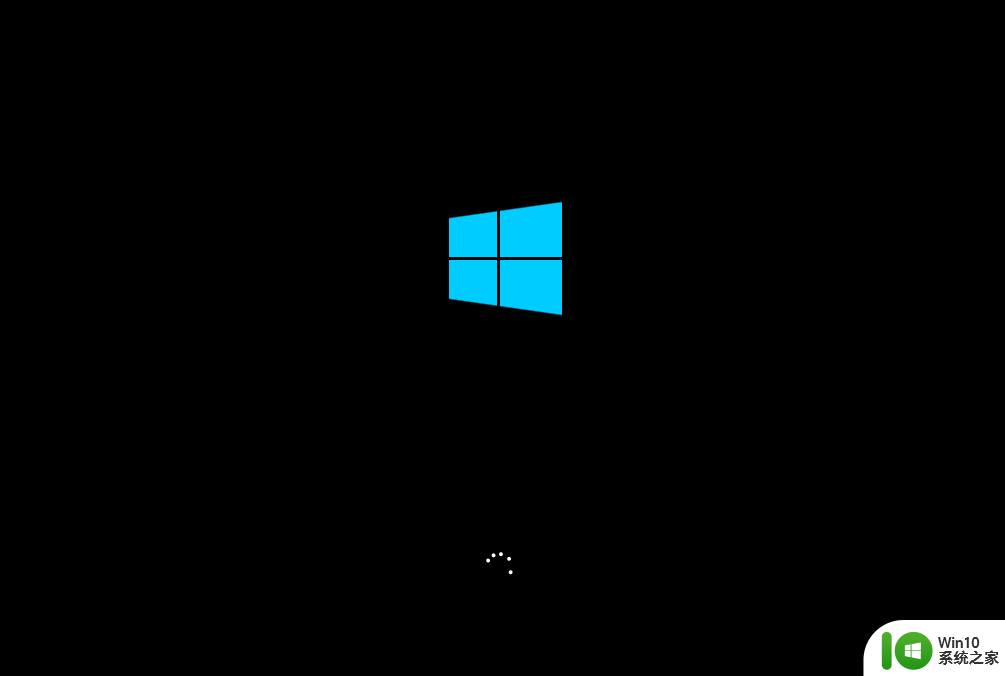
以上就是win10更新显示缺少的全部内容,如果遇到这种情况,你可以按照以上操作解决问题,非常简单快速,一步到位。
win10更新显示缺少 如何修复Win10设备中缺少重要的安全和质量修复的错误相关教程
微软新闻推荐
- 1 高通骁龙8至尊版发布:二代自研CPU性能逆天,最强AI更像真人
- 2 英特尔AMD史诗级合作,捍卫X86生态:两大巨头联手,颠覆传统CPU格局
- 3 微信消失在桌面了,怎么找回 微信桌面快捷方式消失怎么恢复
- 4 打印机的纸怎么放进去 打印机纸盒放纸技巧
- 5 onedrive开始菜单 Win10如何设置Onedrive开启和使用
- 6 台式电脑如何连接打印机设备打印 台式电脑如何设置本地打印机
- 7 惠普笔记本win11移动硬盘怎么用 win11系统移动硬盘插入后不显示
- 8 微软称每天有超过15000条恶意QR码信息被发送到教育目标,如何有效应对?
- 9 win10系统电脑没有wifi选项 Win10无线网络不显示解决方法
- 10 win7能看见的文件夹win10看不到 win7可以访问win10但win10无法访问win7
win10系统推荐
- 1 番茄家园ghost win10 32位官方最新版下载v2023.12
- 2 萝卜家园ghost win10 32位安装稳定版下载v2023.12
- 3 电脑公司ghost win10 64位专业免激活版v2023.12
- 4 番茄家园ghost win10 32位旗舰破解版v2023.12
- 5 索尼笔记本ghost win10 64位原版正式版v2023.12
- 6 系统之家ghost win10 64位u盘家庭版v2023.12
- 7 电脑公司ghost win10 64位官方破解版v2023.12
- 8 系统之家windows10 64位原版安装版v2023.12
- 9 深度技术ghost win10 64位极速稳定版v2023.12
- 10 雨林木风ghost win10 64位专业旗舰版v2023.12
系统教程推荐
- 1 蜘蛛侠:暗影之网win10无法运行解决方法 蜘蛛侠暗影之网win10闪退解决方法
- 2 win10玩只狼:影逝二度游戏卡顿什么原因 win10玩只狼:影逝二度游戏卡顿的处理方法 win10只狼影逝二度游戏卡顿解决方法
- 3 U盘装机提示Error 15:File Not Found怎么解决 U盘装机Error 15怎么解决
- 4 《极品飞车13:变速》win10无法启动解决方法 极品飞车13变速win10闪退解决方法
- 5 window7电脑开机stop:c000021a{fata systemerror}蓝屏修复方法 Windows7电脑开机蓝屏stop c000021a错误修复方法
- 6 win10桌面图标设置没有权限访问如何处理 Win10桌面图标权限访问被拒绝怎么办
- 7 win10打不开应用商店一直转圈修复方法 win10应用商店打不开怎么办
- 8 无线网络手机能连上电脑连不上怎么办 无线网络手机连接电脑失败怎么解决
- 9 win10错误代码0xc0000098开不了机修复方法 win10系统启动错误代码0xc0000098怎么办
- 10 笔记本win10系统网络显示小地球只有飞行模式如何恢复 笔记本win10系统网络无法连接小地球图标灰色